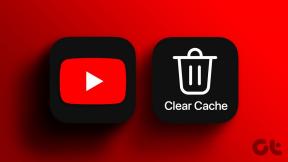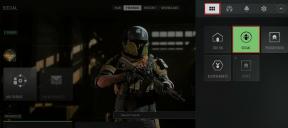एंड्रॉइड में स्क्रीनशॉट साउंड कैसे बंद करें
अनेक वस्तुओं का संग्रह / / November 29, 2021
तो आपने अभी-अभी एक स्क्रीनशॉट लिया, जब आपका फ़ोन साइलेंट और बूम पर था, आपने कैप्चर ध्वनि सुनी। वात? यह क्यों हुआ? क्या आपके फ़ोन में कुछ खराबी है? नहीं।

यदि आप एक के मालिक हैं स्टॉक एंड्रॉइड डिवाइस जैसे कि Google Pixel, Nokia सीरीज के फोन में से एक, Xiaomi Mi A1 या Mi A2, आदि, वे स्क्रीनशॉट ध्वनि को अक्षम नहीं करते हैं, भले ही आप अपने फोन को साइलेंट या वाइब्रेशन मोड पर रखें। अजीब लेकिन सच।
हर कोई Redmi या OnePlus उपयोगकर्ताओं की तरह भाग्यशाली नहीं है जिनके पास स्क्रीनशॉट को बंद करने के लिए एक अंतर्निहित सेटिंग है ध्वनि या यहां तक कि सैमसंग उपयोगकर्ता जिन्हें स्क्रीनशॉट से बचने के लिए बस अपने फोन को साइलेंट मोड पर रखना पड़ता है ध्वनि।
ठीक है, यदि आपके पास एक Android डिवाइस है जो स्क्रीनशॉट ध्वनि को अक्षम करने का विकल्प प्रदान नहीं करता है, तो चिंता न करें। इस पोस्ट में, हम आपको बिना आवाज के स्क्रीनशॉट लेने के वैकल्पिक तरीके बताएंगे।
चलो शुरू करें।
1. गूगल असिस्टेंट का इस्तेमाल करें
Android लॉलीपॉप+ चलाने वाले सभी Android फ़ोन Google Assistant के साथ पहले से इंस्टॉल आते हैं। सहायक, अन्य अच्छी चीजों के साथ, स्क्रीनशॉट लेने की क्षमता के साथ आता है। और अंदाज लगाइये क्या? जब आप किसी ध्वनि मोड में Google सहायक के साथ स्क्रीनशॉट कैप्चर करते हैं तो कोई ध्वनि नहीं होती है। मतलब, भले ही सभी ध्वनियाँ सक्षम हों, आपको इस पद्धति के माध्यम से कोई स्क्रीनशॉट ध्वनि नहीं सुनाई देगी।
Google Assistant का इस्तेमाल करके स्क्रीनशॉट लेने के लिए, वह स्क्रीन खोलें जिसे आप कैप्चर करना चाहते हैं। फिर होम बटन को तब तक दबाए रखें जब तक असिस्टेंट पॉप अप न हो जाए। शेयर स्क्रीनशॉट विकल्प पर टैप करें। फिर आप उन ऐप्स की सूची देखेंगे जहां आप स्क्रीनशॉट साझा कर सकते हैं। ऐप का चयन करें। यदि आपको शेयर स्क्रीनशॉट विकल्प दिखाई नहीं देता है, तो टाइप करें or आदेश कहो 'स्क्रीनशॉट लीजिए।'


ध्यान दें: इस तरीके से लिया गया स्क्रीनशॉट आपकी गैलरी में सेव नहीं होगा। आपको इसे अपने फ़ोन में सहेजने के लिए साझाकरण विकल्पों में से Google फ़ोटो पर अपलोड करें विकल्प का चयन करना होगा।
2. थर्ड-पार्टी स्क्रीनशॉट ऐप डाउनलोड करें
यदि आपको उपरोक्त विधि पसंद नहीं है, तो आपके पास कुछ तृतीय-पक्ष स्क्रीनशॉट ऐप डाउनलोड करने का एक और विकल्प है जो इस फ़ंक्शन को सक्षम करते हैं।
कुछ ऐप्स जिन्हें आप आज़मा सकते हैं, वे हैं:
1. स्क्रीनशॉट टच
यह सूची में मेरा पसंदीदा है। चूंकि मैं अपने काम से संबंधित बहुत सारे स्क्रीनशॉट लेता हूं, इसलिए पावर और वॉल्यूम बटन के साथ जिमनास्टिक करना मेरा काम नहीं है। इसलिए यह ऐप।
इसे इस्तेमाल करना बेहद आसान है। ऐप इंस्टॉल करने के बाद स्टार्ट कैप्चर मॉनिटरिंग सर्विस पर टैप करें। बटन लाल हो जाएगा और आपको एक फ्लोटिंग कैमरा आइकन दिखाई देगा। अब जब भी आपको स्क्रीनशॉट लेने की जरूरत हो, बस इस आइकन पर टैप करें।


स्क्रीनशॉट लेने के बाद आपका फोन वाइब्रेट करेगा। हालांकि, आप चाहें तो ऐप सेटिंग में जाकर इसे डिसेबल कर सकते हैं।
स्क्रीनशॉट टच डाउनलोड करें
2. स्क्रीनशॉट सहायक
अगर आप Google सहायक का प्रशंसक नहीं और इसके बिना रह सकते हैं, स्क्रीनशॉट सहायक ऐप का उपयोग करके ध्वनि के बिना स्क्रीनशॉट कैप्चर करने का एक और तरीका है। इस ऐप से आप होम बटन का इस्तेमाल करके स्क्रीनशॉट ले सकते हैं। जी हां, आपने सही अनुमान लगाया है। यदि यह सक्षम है तो आप होम बटन से Google सहायक का उपयोग नहीं कर पाएंगे।
एक बार जब आप ऐप डाउनलोड कर लेते हैं, तो स्क्रीन पर दिए गए निर्देशों का पालन करके सहायक ऐप को Google से स्क्रीनशॉट सहायक में बदलें।
स्क्रीनशॉट सहायक डाउनलोड करें

ध्वनि के बिना Android उपकरणों पर स्क्रीनशॉट कैप्चर करने के ये दो तरीके थे। यदि आपके पास Redmi या OnePlus डिवाइस है, तो ध्वनि को बंद करने के लिए उनके पास एक अंतर्निहित सेटिंग है। यहाँ कदम हैं:
Redmi और OnePlus पर स्क्रीनशॉट साउंड बंद करें
चरण 1: सेटिंग्स खोलें और साउंड एंड वाइब्रेशन पर टैप करें।

चरण 2: नीचे स्क्रॉल करें और स्क्रीनशॉट ध्वनि विकल्प को अक्षम करें।

सैमसंग उपकरणों पर स्क्रीनशॉट ध्वनि बंद करें
सैमसंग उपकरणों में यह थोड़ा अलग है। स्क्रीनशॉट साउंड को बंद करने के लिए आपको अपने फोन को साइलेंट या वाइब्रेट मोड पर रखना होगा। ऐसा करने के लिए, बस रिंगटोन और नोटिफिकेशन वॉल्यूम को कम से कम करें।
बोनस ट्रिक: स्क्रॉलिंग या स्क्रीनशॉट लें
भले ही एंड्रॉइड पाई जोड़ा गया है स्क्रीनशॉट संपादित करने के लिए मूल सुविधा स्टॉक एंड्रॉइड डिवाइस पर, उनके पास अभी भी स्क्रॉलिंग स्क्रीनशॉट को कैप्चर करने की क्षमता नहीं है। जबकि आपको यह सुविधा सैमसंग उपकरणों पर मिलेगी, अगर आप Google पिक्सेल के मालिक हैं, तो आपके पास यह नहीं होगा। गूगल की जय!
लेकिन हमेशा एक रास्ता होता है। और इसका समाधान थर्ड-पार्टी ऐप डाउनलोड करना है। जबकि प्ले स्टोर पर कई स्क्रॉलिंग स्क्रीनशॉट ऐप उपलब्ध हैं, मुझे स्टिच एंड शेयर पसंद है।

एक बार इंस्टॉल हो जाने पर, ऐप आपको स्क्रॉलिंग स्क्रीनशॉट बनाने के तीन तरीके देता है। आप या तो मौजूदा छवियों को सिलाई कर सकते हैं या कई स्क्रीनशॉट ले सकते हैं और ऐप उन्हें सिलाई कर देगा। अंत में, आप स्क्रॉल करते रह सकते हैं और ऐप एक लंबा स्क्रीनशॉट बनाएगा।
स्टिच डाउनलोड करें और शेयर करें
कुछ अन्य लंबे स्क्रीनशॉट ऐप्स जिन्हें आप आज़मा सकते हैं, वे हैं:
1. लंबे स्क्रीनशॉट के लिए लॉन्गशॉट
2. स्टिचक्राफ्ट फ्री
3. स्क्रीनशॉट शामिल हों
4. स्क्रॉल कैप्चर
5. छवि संयोजक
शोर मुक्त स्क्रीनशॉट
तो यह था कि स्क्रीनशॉट साउंड को कैसे निष्क्रिय किया जाए। जबकि एक मूल सेटिंग होना एक बेहतर विकल्प होता, वर्तमान में इसे प्राप्त करने का यह सबसे अच्छा तरीका है। स्क्रीनशॉट लेने के बाद अगर आप उसमें एरो और टेक्स्ट जोड़ना चाहते हैं तो कर सकते हैं इन ऐप्स के साथ.